A barra de tarefas em Windows 10 por padrão inclui ícones que ajudam a monitorar e ajustar seu conexão de rede / sem fio, bateria e volume . Este sistema de ícones torna mais fácil e conveniente ajustar as configurações em seu dispositivo sem ter que abrir o Painel de Controle através do Windows Explorer.
O pequeno inconveniente de navegar até as configurações de volume do computador pode ser muito irritante se você precisar fazer isso repetidamente. Felizmente, não há necessidade de aturar esse problema por um período prolongado, uma vez que existem várias soluções conhecidas. Examinaremos muitos desses métodos passo a passo neste artigo.
![]()
No entanto, alguns usuários relataram que o ícone do volume está ausente de vez em quando e esse problema pode ocorrer de várias formas. Em alguns casos, o ícone do volume está esmaecido ou não está funcionando corretamente, enquanto em outros está totalmente ausente.
Existem outras maneiras de ajustar o volume do seu dispositivo a partir do Painel de Controle, mas a barra de tarefas é o meio mais conveniente. Este artigo explorará algumas maneiras diferentes de recuperar o ícone de som se ele desaparecer da barra de tarefas. Recomendamos proceder na ordem listada abaixo para solucionar o problema com o seu dispositivo. Na maioria dos casos, você deve ser capaz de resolver o problema de forma rápida e eficiente. Siga os métodos abaixo e aumente o volume novamente!
- Verifique se o ícone de volume está habilitado
- Alterar o tamanho do texto
- Saia e faça login no Windows 10
- Reinicie o Explorer
- Atualize seu motorista
Cada um desses métodos foi experimentado e testado por usuários. Na maioria das vezes, são soluções simples que você pode tentar em casa.
Método 1 - Verifique se o ícone de volume está habilitado
Se o ícone de volume estiver faltando na barra de tarefas, a primeira etapa deve ser garantir que ele esteja habilitado no Windows. O controle de volume ausente pode ser desativado no Windows, portanto, obter o ícone de volta na barra de tarefas pode ser tão simples quanto ativá-lo novamente nas configurações do seu dispositivo.
- Navegue até o Definições menu através do Menu Iniciar ou clicando com o botão direito em um espaço vazio na barra de tarefas.
- No Barra de Tarefas menu sob o Area de notificação , Clique no Ative ou desative o ícone do sistema.
- Um novo painel será exibido onde você pode ligar / desligar os vários ícones do sistema. Certifique-se de que Volume botão de controle está definido para SOBRE .
- Reinicie o Windows e veja se o ícone de som está de volta na barra de tarefas.
Método 2 - Alterar o tamanho do texto
Se o Método 1 não restaurar o volume na barra de tarefas, alterar o tamanho do texto é a próxima etapa para tentar corrigir o problema. Este método altera as configurações de vídeo do seu dispositivo e as restaura novamente porque, em alguns casos, o ícone ausente pode ser causado por um problema de exibição.
- Navegue até o Definições menu através do Menu Iniciar ou clicando com o botão direito em um espaço vazio na barra de tarefas.
- Sob Configurações do visor , mude o tamanho do texto para 125% e clique no Aplicar botão.
- Depois de concluir a etapa 2, altere o tamanho do texto de volta para 100% e clique no Aplicar botão novamente.
- Feche a janela e seu ícone de som deve ser restaurado na barra de tarefas.
Método 3 - Log-out e Log-in no Windows 10
Se você ainda descobrir que o ícone de volume está faltando após os dois métodos acima, prossiga para tentar fazer login e logout do Windows 10. Alguns usuários relataram que esta solução simples funcionou para eles e requer apenas uma etapa-chave. Basta sair e entrar novamente no Windows 10 e o ícone de volume deve aparecer novamente em sua tela.
![]()
Método 4 - Reinicie o Explorer / explorer.exe
Outra maneira de restaurar o ícone de volume na barra de tarefas é reiniciar o Windows Explorer usando o Gerenciador de Tarefas. Os usuários relataram sucesso ao usar este método para o problema de falta do ícone de volume no Windows 10. Em alguns casos, pode haver um problema com o Explorer que está causando o problema.
- Aperte Ctrl + Shift + Esc para começar o Gerenciador de tarefas .
- Vou ao Detalhes aba e localize explorer.exe arquivo e clique com o botão direito nele. Escolher Finalizar tarefa dentre as opções disponíveis.
- Aperte Tecla Windows + R e entre no Explorer. Aperte Entrar ou clique OK para prosseguir.
- O Windows Explorer será reiniciado e o ícone do volume deve reaparecer na barra de tarefas.
Método 5 - Atualize seu driver
A ausência do ícone de volume na barra de tarefas do Windows 10 pode estar relacionada a um problema de hardware. Isso é especialmente verdadeiro se o ícone de volume estiver acinzentado em vez de totalmente ausente. Em qualquer um dos casos, se o problema estiver relacionado ao seu dispositivo de áudio, você deve atualizar o driver do seu dispositivo de áudio. Depois de concluído, reinicie o Windows e verifique se o ícone do volume está de volta na barra de tarefas.
- Aperte Tecla Windows + X e escolher Gerenciador de Dispositivos da lista.
- Assim que o Gerenciador de Dispositivos for aberto, escolha o Controladores de som, vídeo e jogos, clique com o botão direito no seu dispositivo de áudio e escolha Atualizar driver.
- Siga as instruções na tela e deixe o Windows ajudá-lo a escolher o melhor driver para atualizar para o seu dispositivo de hardware de áudio. Depois de atualizar essas configurações para o seu dispositivo de som, o ícone de volume deve ser restaurado na barra de tarefas do Windows.
Existem muitas soluções diferentes para restaurar o ícone de volume na barra de tarefas. Ao tentar cada um dos métodos acima, você poderá obter rapidamente o ícone de volume de volta e controlar o nível de som do seu dispositivo com a conveniência da barra de tarefas da área de trabalho. Tal como acontece com todos os ícones de rede e de bateria, o ícone de volume torna as coisas mais convenientes, mas é apenas uma forma de alterar o volume do seu dispositivo. Se o ícone estiver faltando e você não se incomodar em restaurá-lo imediatamente, você poderá controlar seus dispositivos sem o ícone acessando as Configurações por meio do Windows Explorer.
a conexão de área local não tem um ip válido
Confie na CA para obter o melhor software e serviço em qualquer lugar
CA. dedica-se a atender às necessidades do público comprador de software, oferecendo o melhor serviço da categoria. Nossa equipe experiente está disponível 24 horas por dia para fornecer as respostas de que você precisa antes, durante e depois da compra do software.
Software Keep CA é um orgulhoso Microsoft Certified Partner e suporta todas as suas necessidades de atualização do Windows e do Windows. Isso também significa que trabalhamos com a Microsoft para oferecer a você apenas produtos originais com os melhores preços disponíveis em qualquer lugar. CA também é uma empresa credenciada Better Business Bureau (BBB) o que significa que atendemos aos mais altos padrões de melhores práticas comerciais com nossos clientes em todo o mundo.
Quando se trata de compra de software, confie na CA para ajudá-lo a encontrar a versão correta e licenciada com o melhor preço.

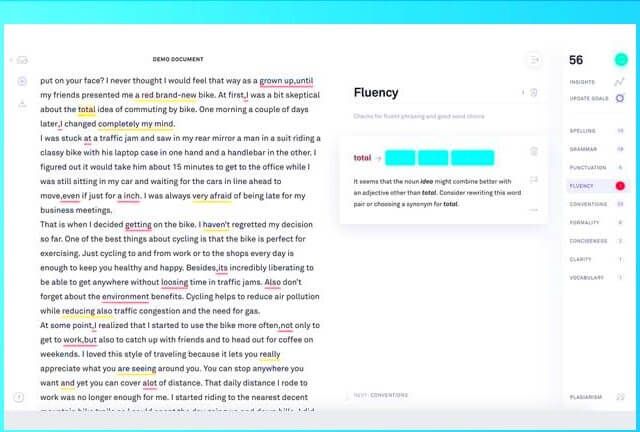




![E-book do Outlook [Guia definitivo]](https://gloryittechnologies.com/img/help-center/97/outlook-e-book.png)